IPAファイルは、iOSアプリのデータを保持するネイティブのファイル拡張子タイプです。 アプリの最もエキサイティングな機能ではありませんが、それがないと、文字通り携帯電話でアプリを使用できませんでした。 このように考えてください。.ipaはiOSアプリケーションを意味します。 2つの用語は実質的に同じです。
.ipaファイルを既に知っている場合は、それらのファイルにアクセスして、アプリアイコンをカスタマイズしたり、アプリのコンポーネントをリバースエンジニアリングしたりできることをご存知でしょう。 また、それらがデータファイルであるという理由も理解しています。 通常のユーザーが開いて編集することを意図したものではありません。 それでも、最近の障害にもかかわらず、人々はそれを行い、それを続けています。
AppleがiTunes12.7を導入して以来、iOSアプリの.ipaファイルを別のアプリの助けなしにダウンロードすることはできなくなりました。 つまり、iTunesによるアプリの管理や購入ができなくなったのです。 iOSデバイス用のアプリは、iTunesではなくAppStoreからiPhoneまたはiPadから直接ダウンロードすることしかできません。
.ipaファイルをiOSにダウンロードするのは、iTunesのバージョンに関係なく、単なるアプリであるため簡単です。 ただし、.ipa管理は少し注意が必要です。 .ipa管理をアプリの管理と構成と考えると、理解しやすくなります。 多くの人がアプリを提案します Apple Configurator 2 仕事で。
コンテンツ
- .ipaファイルをダウンロードする
-
Apple Configurator 2
- ステップ1:アップデートをダウンロードする
- ステップ2:Appleアカウントにログインします
- ステップ3:iOSデバイスを接続する
- ステップ4:選択したアプリを更新する
- ステップ5:関連する.ipaファイルを見つける
- ステップ6:.ipaファイルをコピーする
-
結論
- 関連記事:
.ipaファイルをダウンロードする
12.7より前は、ダウンロードした.ipaファイルをiTunes AppLibraryにドラッグアンドドロップしていました。 次に、iOSデバイスをMacまたはPCに接続し、データを同期します。 これにより、同じアプリで複数のデバイスを簡単に同期できるようになりました。
ここで、.ipaファイルをダウンロードする場合は、iOSデバイスのAppStoreで作業する必要があります。
- AppStoreアプリを開きます。
- 購入済みに移動します。 購入したアプリのリストが表示されます。
- 「この[デバイス]にはありません」をタップします。
- 次に、[クラウド]ボタンをタップして、そのデバイスと同期するアプリを選択します。

技術的に言えば、iOSデバイスに.ipaファイルをダウンロードしました。
Apple Configurator 2
多数のiOSデバイスを同じ.ipaファイルと同期するには、Apple Configurator2を使用します。 Appleによって開発された多くの人がアプリをダウンロードして、iOSデバイスのホーム画面をフォーマットします。 企業や学校はこれを使用してiOS管理プロファイルを構成します。 Windowsで動作するこのアプリのバージョンはありません。また、macOS10.14.6以降を実行している必要があります。
多くのユーザーは、これは個人使用に最適なアプリではないと主張していますが、大量のデバイスを管理するためには、このアプリが役に立ちます。
ステップ1:アップデートをダウンロードする
- AppStoreからMacにアプリをダウンロードします。
- 自動更新を無効にする必要がある場合があります。 これらの更新により、Apple Configurator 2を使用してアプリの.ipaファイルにアクセスする前に、次の更新が行われるのを待つ必要がある場合があります。
- 設定を開きます。
- iTunes&AppStoreをタップします。
- 更新をオフに切り替えます。

ステップ2:Appleアカウントにログインします
- Apple Configurator2を開きます。
- [アカウント]> [サインイン]を選択します。
- クレデンシャルを入力します。
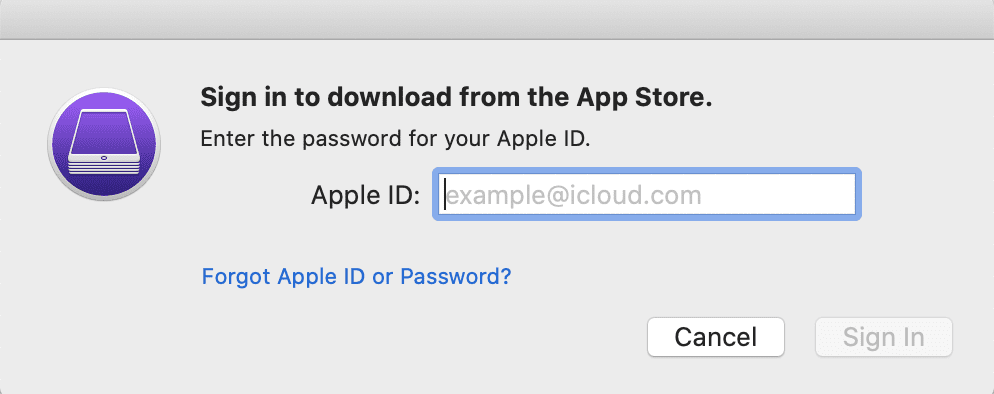
ステップ3:iOSデバイスを接続する
- 次に、iOSUSBケーブルを使用してMacに接続します。
- iOSの接続が信頼できない場合は、先に進んで信頼してください。
ステップ4:選択したアプリを更新する
- Apple Configurator2から「ポップアップ」iOSデバイスを選択します。
- [更新]を選択します。
- アプリは、更新可能なすべてのアプリの更新を要求します。
- [更新]をクリックします。
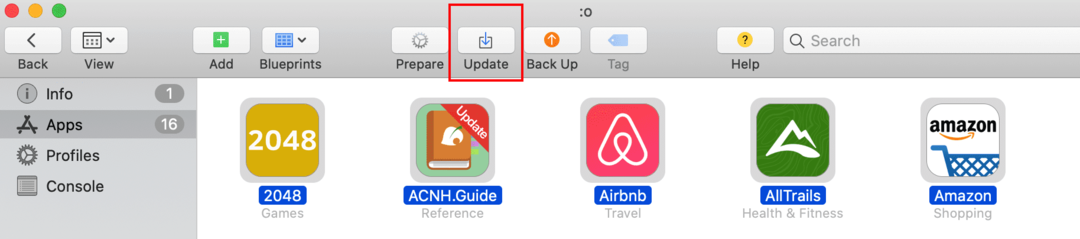
注:ドロップダウン機能を使用して、一部のアプリのみを更新することもできます。 [更新]をクリックする前に、不要なアプリのチェックを外してください。
ステップ5:関連する.ipaファイルを見つける
更新プロセスが完了したら、ユーザーライブラリでアプリを見つけます。
- Finderを開きます。
- メニューから、[移動]> [フォルダに移動]を選択します。
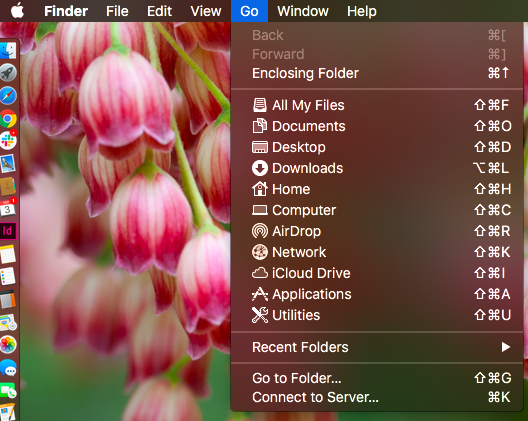
- 以下を貼り付けます。 〜/ Library / GroupContainers / K36BKF7T3D.group.com.apple.configurator / Library / Caches / Assets / TemporaryItems / MobileApps
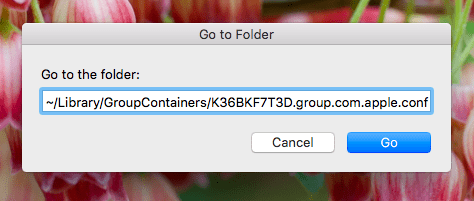
- [実行]をクリックします。
モバイルアプリの一時フォルダにいるときは、ランダムに番号が付けられたフォルダが表示されます。 必要な.ipaファイルが見つかるまで、これらのフォルダーを開きます。
ステップ6:.ipaファイルをコピーする
既存のAppleConfigurator2フォルダは一時的なものであることに注意してください。 これは、Apple Configurator 2が閉じた後、またはコンピュータが再起動した後に消える可能性があることを意味します。 これを防ぐには、.ipaファイルをコピーします。 必要なファイルを選択し、コピーしてドキュメント、デスクトップ、どこにでも貼り付けます。 iTunesではありません。
これで、iOSデバイスとデスクトップの両方で.ipaファイルにアクセスできるようになりました。
結論
AppleはiTunesからアプリ管理要素を取り除いたので、特に音楽、本、ポッドキャストの販売に焦点を当てることができた。 これは長期的にはメリットがあるかもしれませんが、ユーザーはアプリをiOSデバイスにダウンロードし、関連する.ipaファイルをMacにダウンロードする別の方法を見つける必要があることを意味します。 正直なところ、iOSデバイスに.ipaファイルをダウンロードすることはそれほど難しくありません。また、自分に合ったアプリを見つけたら、それらをコンピューターに移行することもそれほど難しくありません。